
Como desativar temporariamente o teclado construído em um laptop? Como desativar a chave no teclado do laptop?
Um guia detalhado para desligar o teclado do laptop, bem como suas teclas individuais.
Navegação
- O que o desligamento do teclado pode ser necessário?
- Como desativar temporariamente o teclado de laptop construído pelo Windows?
- Como desativar temporariamente o teclado de laptop construído usando programas de terceiros?
- Como desativar a chave no teclado de laptop construído?
- Como desativar um teclado digital em um laptop?
- VÍDEO: Como desativar o teclado no Windows sem aplicativos de terceira parte? (método alternativo)
Todo mundo sabe o fato de que o elemento principal do laptop é o teclado. No entanto, assim que começa a funcionar incorretamente, os usuários fazem uma pergunta completamente previsível, como desconectá -la? Em um computador estacionário, seria simples de fazer, mas em laptops o teclado está incorporado ao gabinete, e nem todos arriscarão o risco de desmontar e desconectar independentemente o trem de conexão.
Em nosso artigo, falaremos sobre como desativar temporariamente o teclado de laptop construído ou uma tecla separada, sem a necessidade de desmontar o dispositivo.

Figura 1. O que você precisa para desligar o teclado?
O que o desligamento do teclado pode ser necessário?
- Aconteceu que muitos usuários trabalhando em um computador gostam de comer ou beber uma xícara de café. Um movimento descuidado e café fica no teclado do laptop. Essa imprecisa pode levar a enfiar algumas chaves ou uma falha completa.
- No caso de uma das teclas ser preenchida após a secagem, mesmo conectando um teclado externo, você não poderá trabalhar no computador até desligar o Built -in. A chave estará constantemente em uma posição fechada e interferirá ao imprimir ou visualizar páginas da web.

Figura 2. O que você precisa para desligar o teclado?
Um desligamento temporário do teclado construído -in pode ser necessário em outros casos:
- Você tem filhos pequenos que estão ansiosos para colocar botões no seu computador que trabalha enquanto estiver ausente;
- A presença de um gato na casa, que adora correr ao redor da mesa e do laptop;
- As teclas do teclado do teclado são muito inconvenientes para o trabalho. Isso é especialmente bem compreendido pelos proprietários de netbooks. É necessário conectar um teclado externo;
Seja qual for o motivo do desejo de desligar o teclado do laptop, você pode fazer isso de duas maneiras:
- Use sistemas operacionais padrão janelas
- Recorra à ajuda de programas de terceiros.
É melhor usar a primeira opção, pois garante que você não pegue nenhum vírus da rede no seu computador.
Como desativar temporariamente o teclado de laptop construído pelo Windows?
Para desligar o teclado construído -in dessa maneira, precisamos de uma linha de comando. Faça as seguintes ações:
Passo 1.
- Abra o menu " Começar"E selecione nele o item" Executar».
- Uma pequena janela será aberta, no campo de texto em que é necessário entrar no comando " cmd"E pressione Digitar.
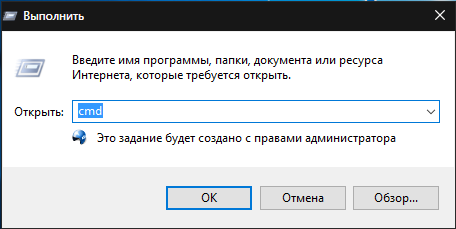
Figura 1. Como desativar temporariamente o teclado de laptop construído pelo Windows?
Passo 2.
- Uma janela com uma linha de comando será aberta na sua frente, onde desligar o teclado que você precisa para escrever um comando " teclado runndll32, desativar».
- Depois de pressionar a tecla Digitar O teclado no seu laptop está bloqueado e trabalha com ele só pode ser continuado após a conexão do teclado externo.
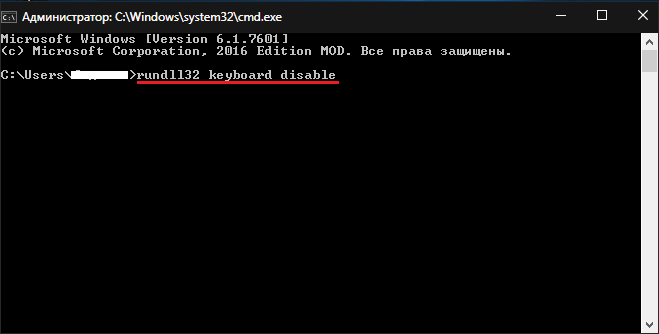
Figura 2. Como desativar temporariamente o teclado de laptop construído pelo Windows?
etapa 3.
- Se você precisar ativar o teclado de laptop construído novamente, você também deve ir à linha de comando e registrar o comando " teclado runndll32, ativar».
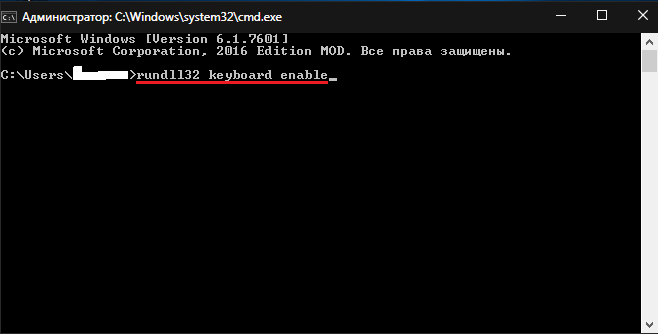
Figura 3. Como desativar temporariamente o teclado de laptop construído pelo Windows?
Como desativar temporariamente o teclado de laptop construído usando programas de terceiros?
A primeira maneira de desligar o teclado construído é mais preferível se você precisar desligar o teclado por um longo tempo. Mas se você precisar desconectá -lo apenas para o período em que não tiver um computador, será melhor usar utilitários especiais.
No momento, existem muitos aplicativos semelhantes que permitem desativar os dispositivos em computadores, mas todos eles têm aproximadamente o mesmo sistema de interface e controle. Como exemplo, consideraremos o programa mais popular Chaves de criançaque você pode baixar por esse link. Para desligar o teclado com ele, tome as seguintes etapas:
Passo 1.
- Faça o download e instale o programa no seu laptop. Execute -o do rótulo na área de trabalho.
- No Tria (canto direito da barra de tarefas), seu ícone será exibido ( Tk), pelo qual você precisa clicar no botão direito do mouse para ligar para o menu.
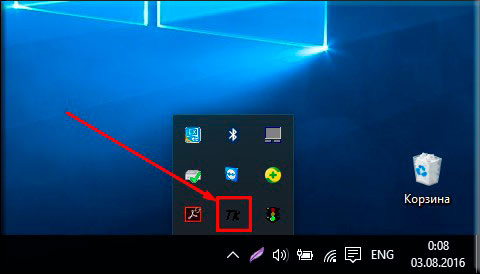
Figura 1. Como desativar temporariamente o teclado de laptop construído usando programas de terceiros?
Passo 2.
- Na lista que parece desligar o teclado, é necessário marcar a linha " Teclado de bloqueio". Assim que você fizer isso, o computador parará de reagir à pressão de qualquer teclado do teclado.
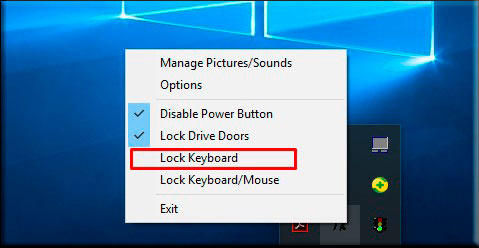
Figura 2. Como desativar temporariamente o teclado de laptop construído usando programas de terceiros?
- Para ativar o teclado, você deve ligar novamente para o menu do programa com um clique com o botão direito e remover o DAW da linha " Teclado de bloqueio».
Como desativar a chave no teclado de laptop construído?
Suponha que você derrame chá ou café no teclado. Após a secagem dela, você descobriu que uma ou mais chaves estão grudando e interferindo na continuação do laptop. Se no momento você não tivesse um teclado sobressalente à mão, a única saída será uma desconexão das teclas inundadas. Para fazer isso, tome as seguintes etapas:
Passo 1.
- Antes de desligar a chave inundada, ela primeiro precisa ser encontrada. Para fazer isso, vá para site especializadoque, em tempo real, determina os botões presos no teclado.
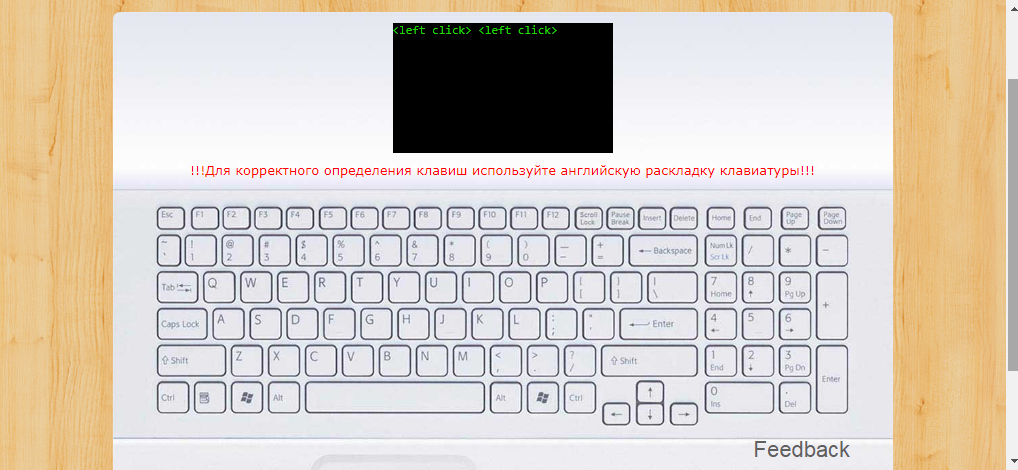
Figura 1. Como desativar a chave no teclado de laptop construído?
Passo 2.
- Na parte superior do local, há uma janela na qual uma tecla de aderência será explicada. Além disso, você pode determiná -lo visualmente, graças ao teclado virtual presente no site. Enquanto estiver no site, nenhum botão deve ser pressionado.
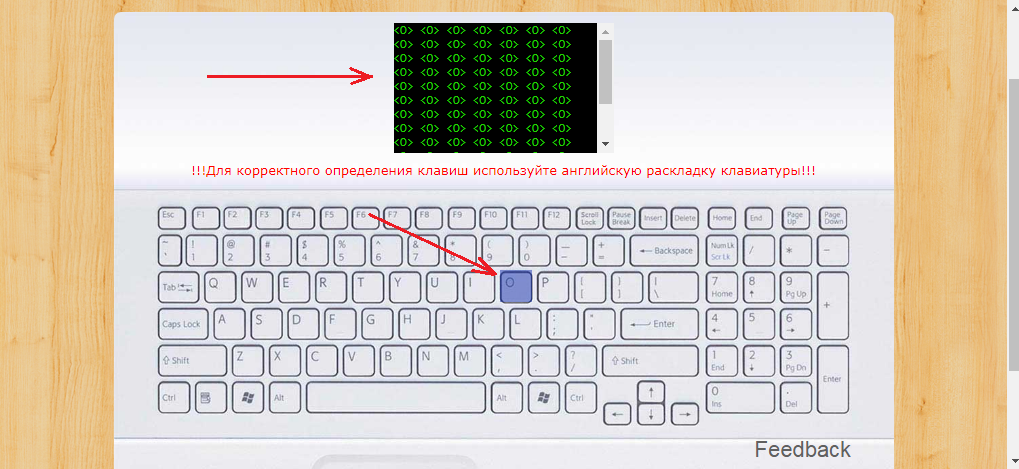
Figura 2. Como desativar a chave no teclado de laptop construído?
etapa 3.
- Depois de determinar a chave de aderência, você pode prosseguir diretamente para sua desconexão. Para fazer isso, você precisa baixar um programa especial Teclado do mapa Por esse link.
- Depois de baixar e descompactar o arquivo, inicie o programa com um arquivo MapKeyboard.exe.
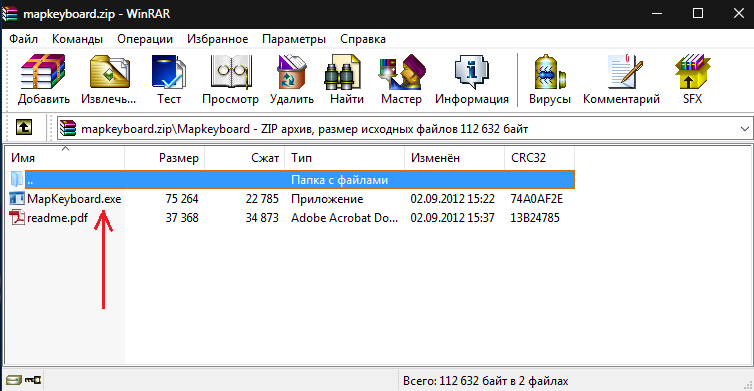
Figura 3. Como desativar a chave no teclado de laptop construído?
Passo 4.
- Depois de iniciar o programa, um teclado virtual aparecerá à sua frente, no qual o mouse do botão esquerdo deve ser selecionado que requer desligamento.
- Depois de escolher a chave, aparecerá uma lista em queda na qual você precisa selecionar " Desabilitado»Para desligá -lo.
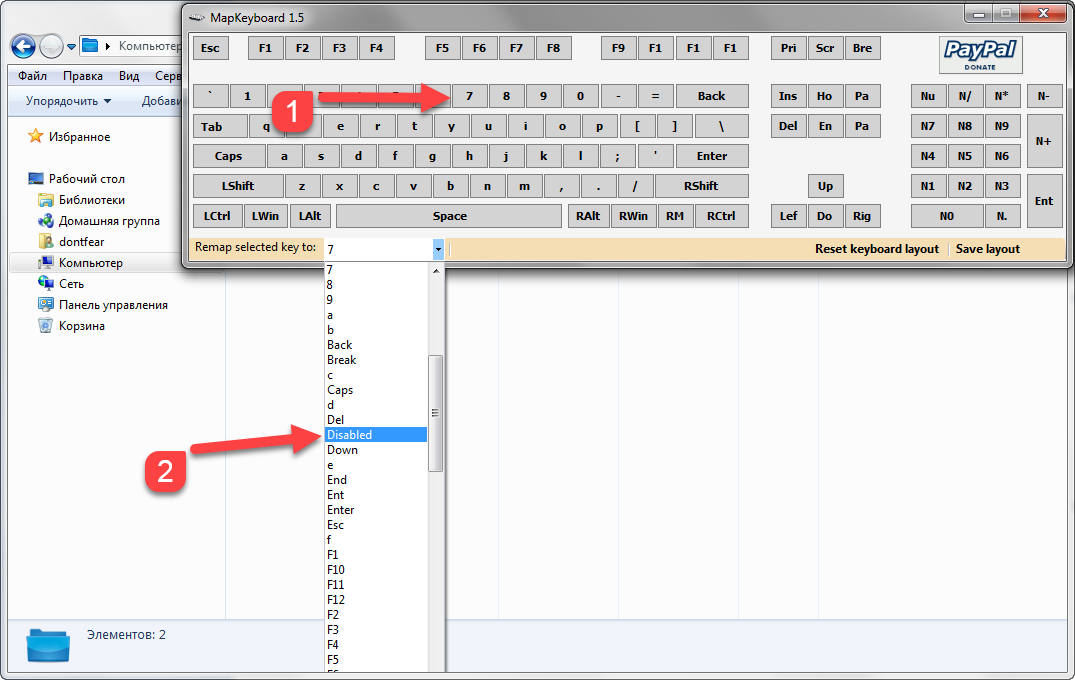
Figura 4. Como desativar a chave no teclado de laptop construído?
Etapa 5.
- Em seguida, para que as alterações entrem em vigor, é necessário salvar as configurações com o botão " Salve o layout", Feche o aplicativo e reinicie o computador.
- Após a reinicialização, o botão selecionado não funcionará no teclado.
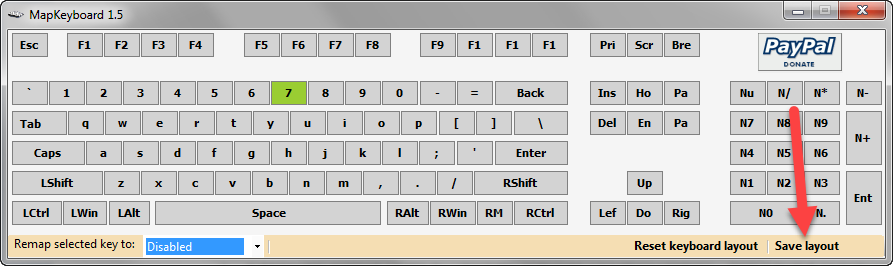
Figura 5. Como desativar a chave no teclado de laptop construído?
Como desativar um teclado digital em um laptop?
- Em alguns casos, os usuários precisam desativar o teclado digital no laptop. É um conjunto de teclas com números na mão direita.
- Como regra, uma chave é usada para desligá -la Num Lock. No entanto, alguns modelos de laptop precisam pressionar a combinação de teclas.

Figura 1. Como desativar o teclado digital no laptop?
- Se a ativação do botão Num Lock Eu não resolvi seu problema, tente clicar na combinação de teclas " Fn+numlock" ou " FN+F11". Uma opção deve ajudar.
